Jak odsadit ve Wordu a používat tabulátory a pravítka
An Odrážka nastavuje vzdálenost mezi levou a pravou stranou okraje. Používá se také v kulky a číslování, aby se zajistilo správné zarovnání textu.
Karty se začnou hrát, když stisknete tlačítko Tab klíč na klávesnici. Ve výchozím nastavení přesune kurzor o půl palce, podobně jako zkratka pro několik mezer. Odsazení i tabulátory jsou ovlivněny značkami odstavců, ke kterým dochází při stisknutí Vstupte. Při každém stisknutí tlačítka se zahájí nový odstavec Vstupte klíč.
Odrážky: co to jsou a jak je používat
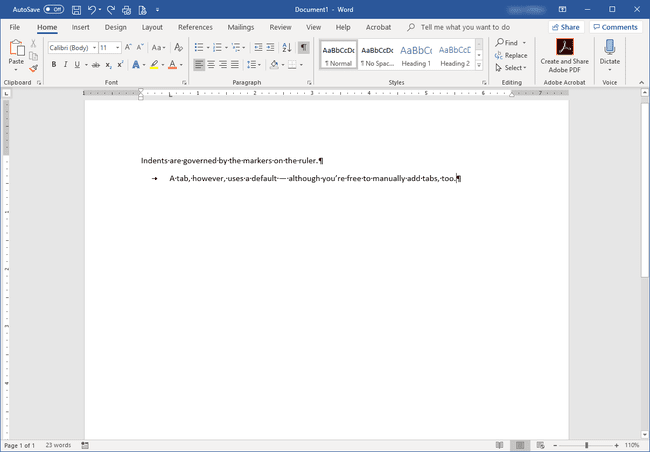
Odrážky jsou zobrazeny na Pravítko. Pokud se pravítko v horní části dokumentu nezobrazuje, klikněte na Pravítko zaškrtávací políčko na Pohled tab. Značka odsazení se skládá ze dvou trojúhelníků a obdélníku.
Word nabízí čtyři typy odsazení:
- The Vlevo, odjet odsazení řídí mezeru mezi odstavcem a levým okrajem. Chcete-li jej změnit, klikněte na úplný spodní okraj značky odsazení — obdélník — a přetáhněte jej na nové místo.
- The Že jo odsazení řídí mezeru mezi odstavcem a pravým okrajem a má vlastní značku. Je označena jediným trojúhelníkem na pravítku na aktuálním pravém okraji. Kliknutím a přetažením změníte okraj.
- The První řada odsazení se používá k odsazení prvního řádku odstavce nebo každého odstavce. Klepněte na horní trojúhelník značky odsazení a přesuňte ji na místo, kam chcete umístit odsazení prvního řádku.
- The Závěsný Odrážka určuje, jak se text odstavce zarovná pod prvním řádkem. To se obvykle upraví, když pracujete s odrážkami nebo číslováním a text není správně zarovnán. Kliknutím a tažením na druhý trojúhelník (ten uprostřed) použijete předsazení.
Můžete také použít odsazení prostřednictvím Odstavec oblast Domovtab.
Co jsou karty aplikace Microsoft Word?
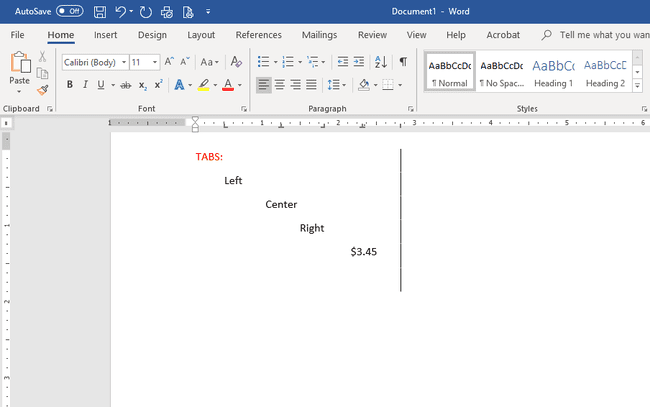
Stejně jako odsazení jsou tabulátory umístěny na pravítku a řídí umístění textu:
- The Vlevo, odjet tabulátor se používá jako odsazení prvního řádku; přesune první řádek odstavce do umístění tabulátoru.
- The Střední tabulátor vycentruje celý odstavec na umístění tabulátoru na pravítku.
- The Že jo tabulátor zarovná text na pravé umístění tabulátoru.
- Pokud váš dokument obsahuje čísla s desetinnými místy, Desetinný tab zajišťuje, že se čísla zarovnají na desetinnou čárku.
- Můžete použít Bar tab pro umístění svislého pruhu na pozici zarážky tabelátoru. Lišta klesá pro každý řádek textu, kterým se tato karta řídí, bez ohledu na to, zda skutečně stisknete Tab klíč k postupu k němu.
Nejrychlejší způsob, jak nastavit zarážky tabulátoru, je kliknout na pravítko tam, kde chcete tabulátor umístit. Pokaždé, když během psaní stisknete klávesu Tab, text se zarovná v místě, kde jste vložili tabulátory. Přetažením záložky z pravítka je odeberte.
Pro přesnější umístění karty klikněte Formát a vybrat si Karty otevřete okno Tab. Tam můžete přesně umístit karty a vybrat typ karty, kterou chcete v dokumentu.
